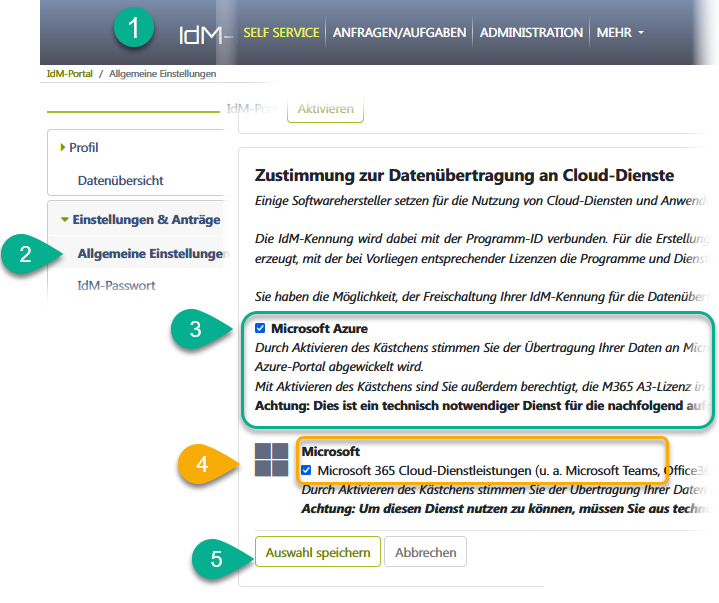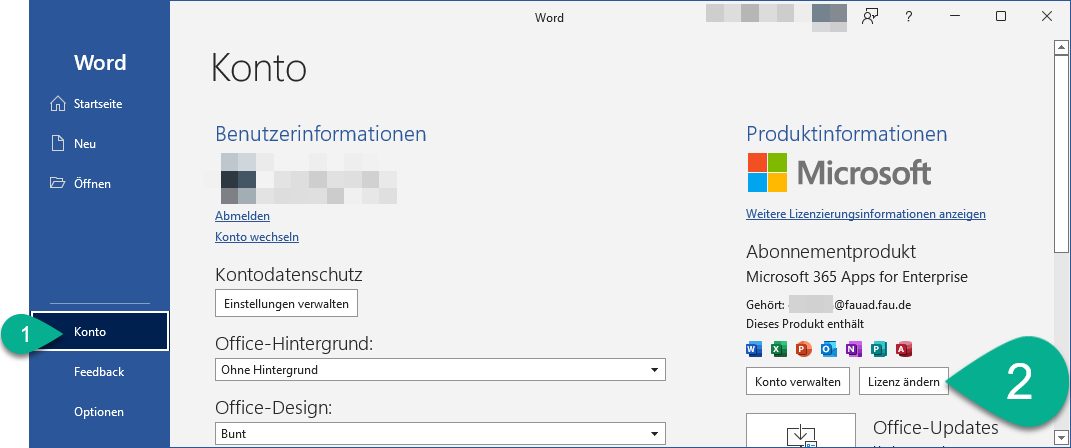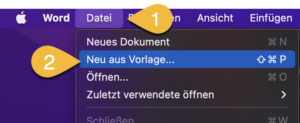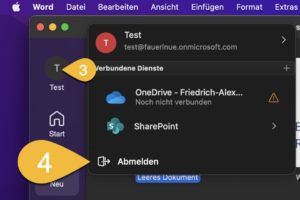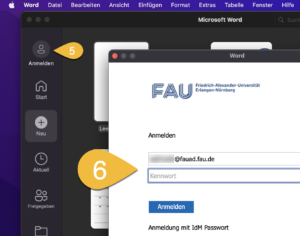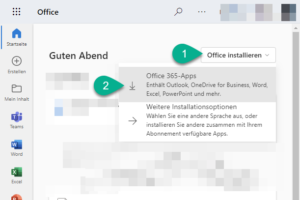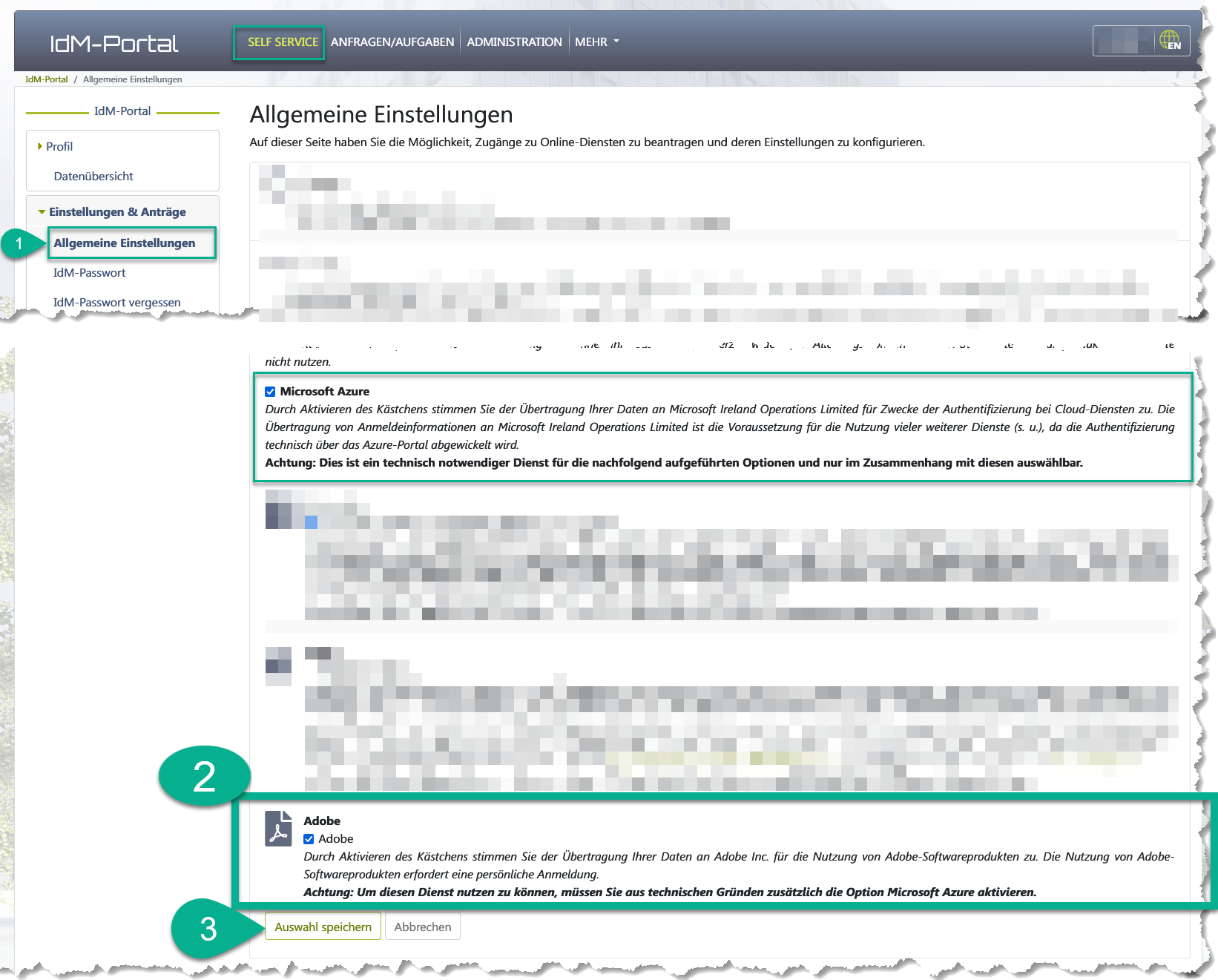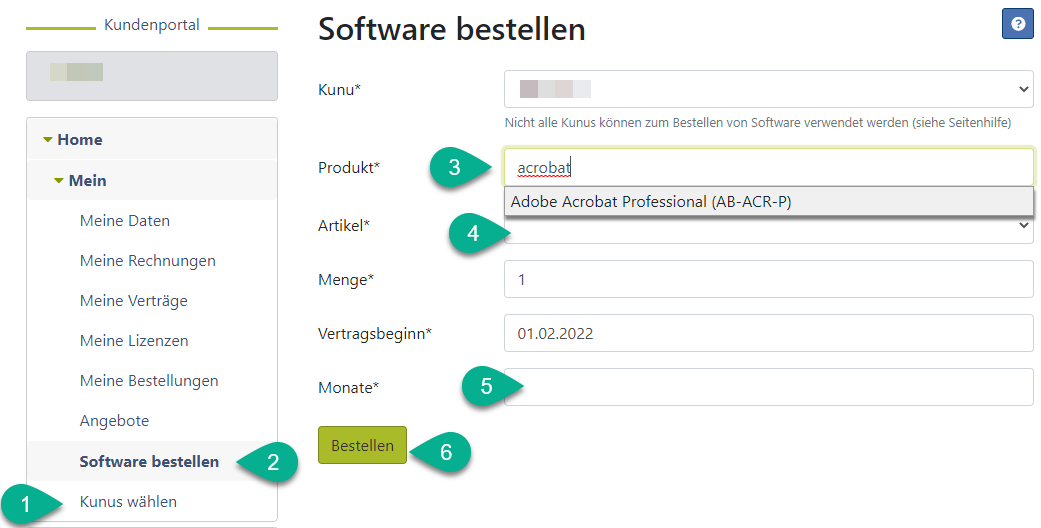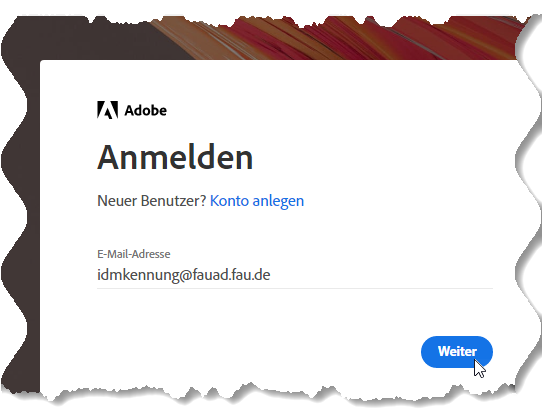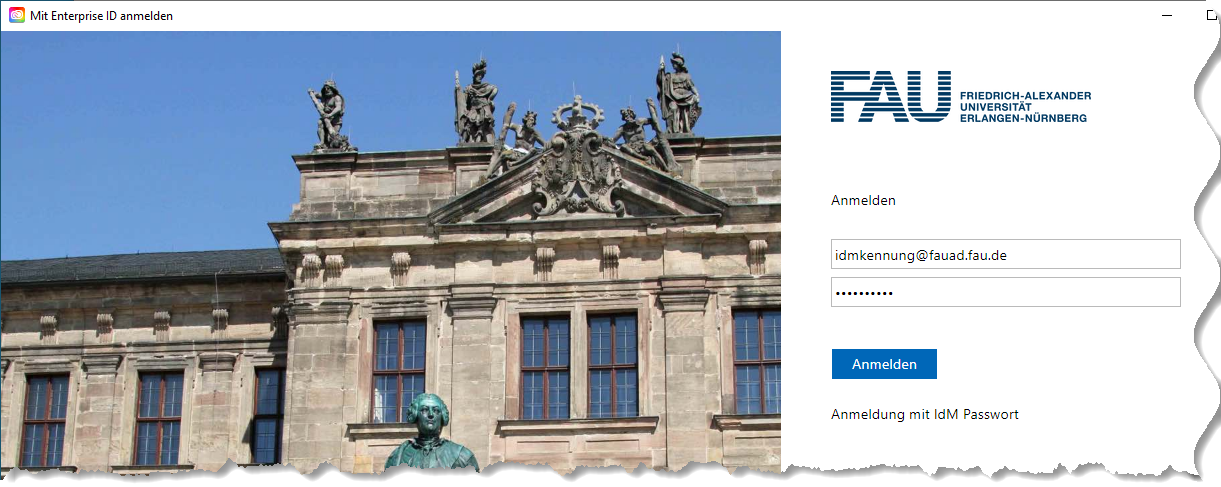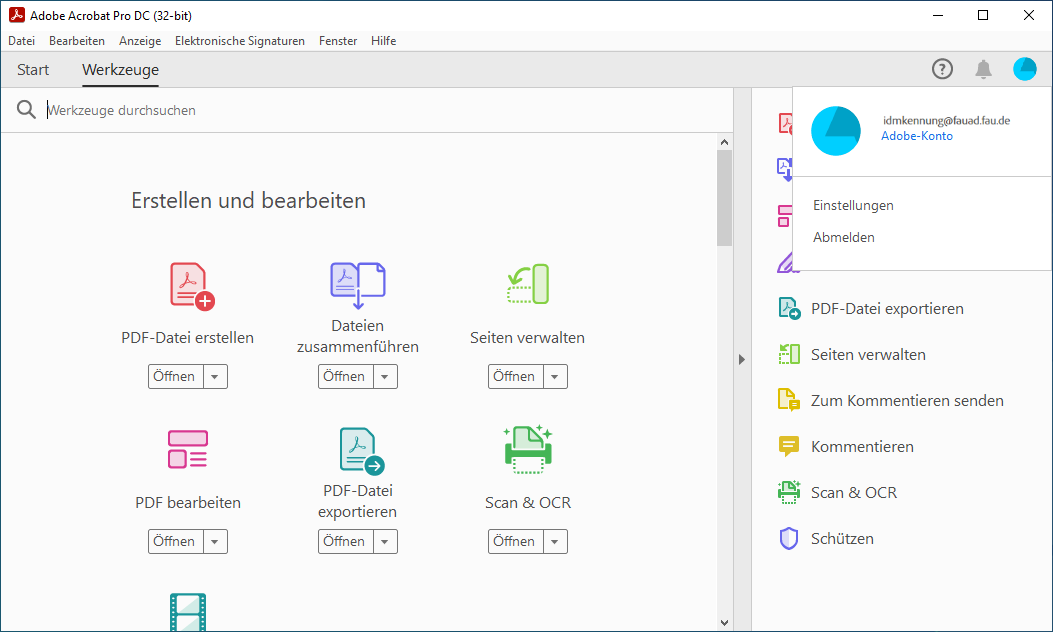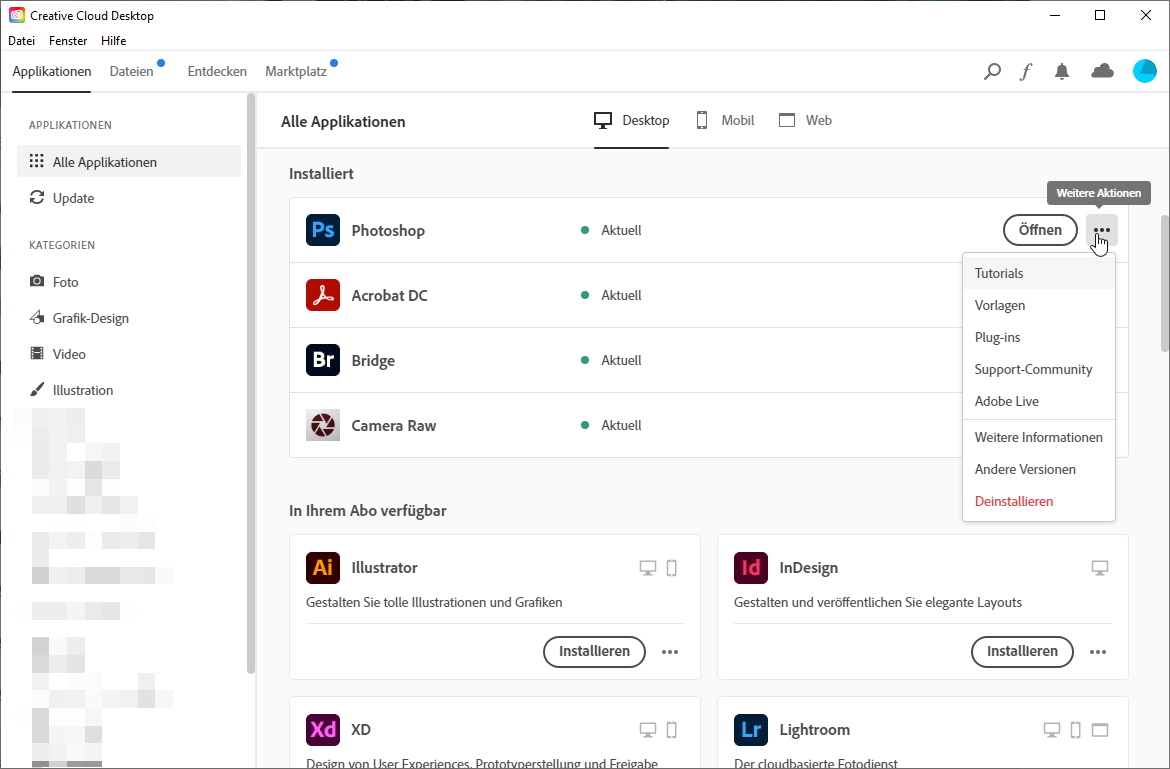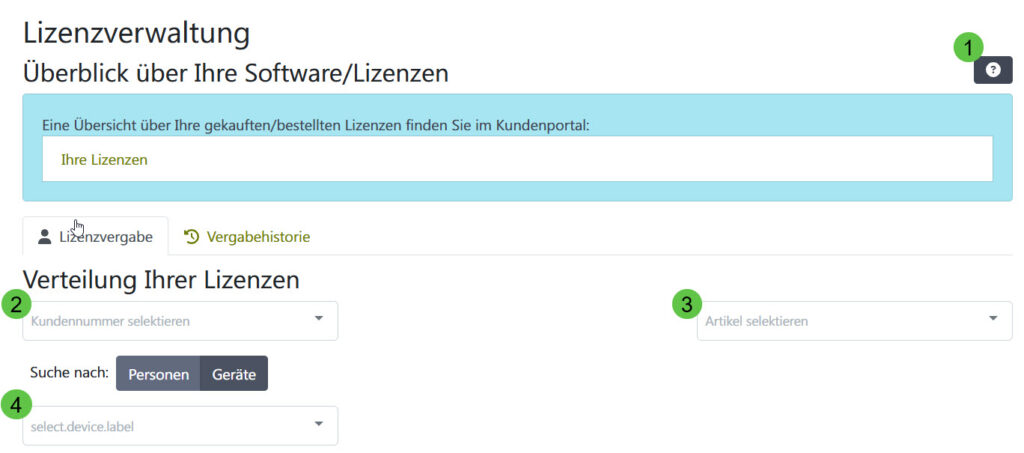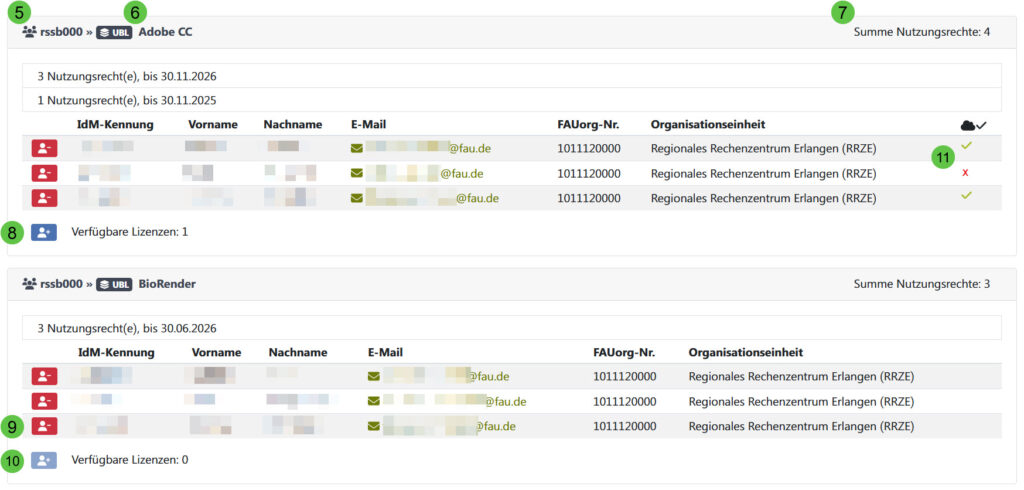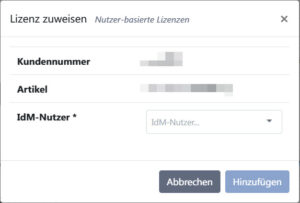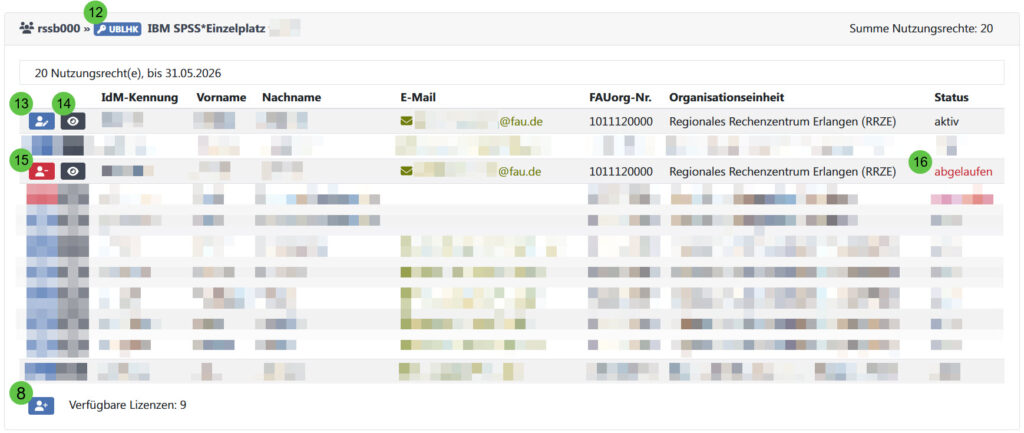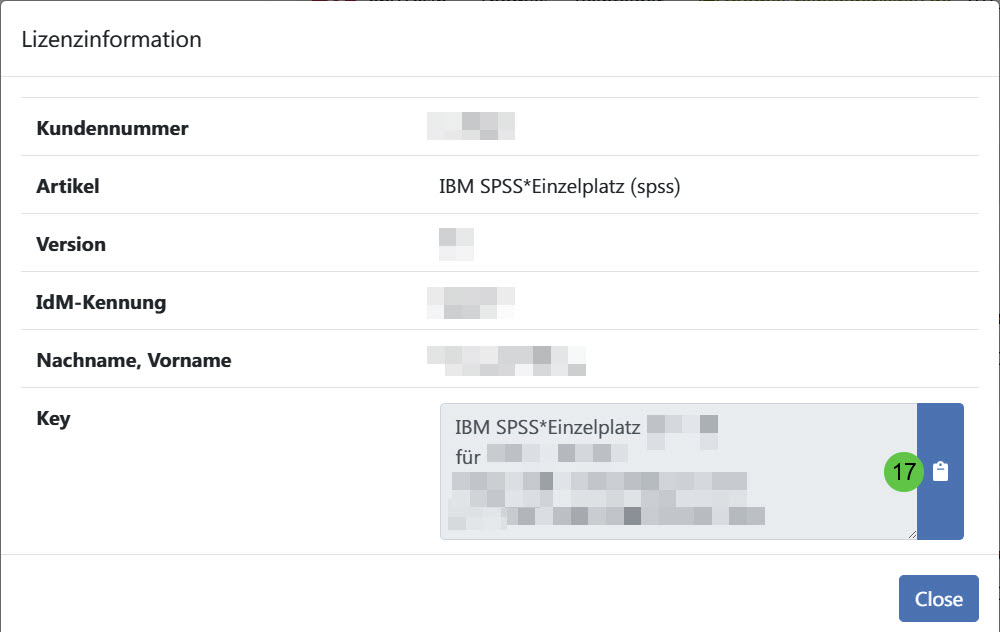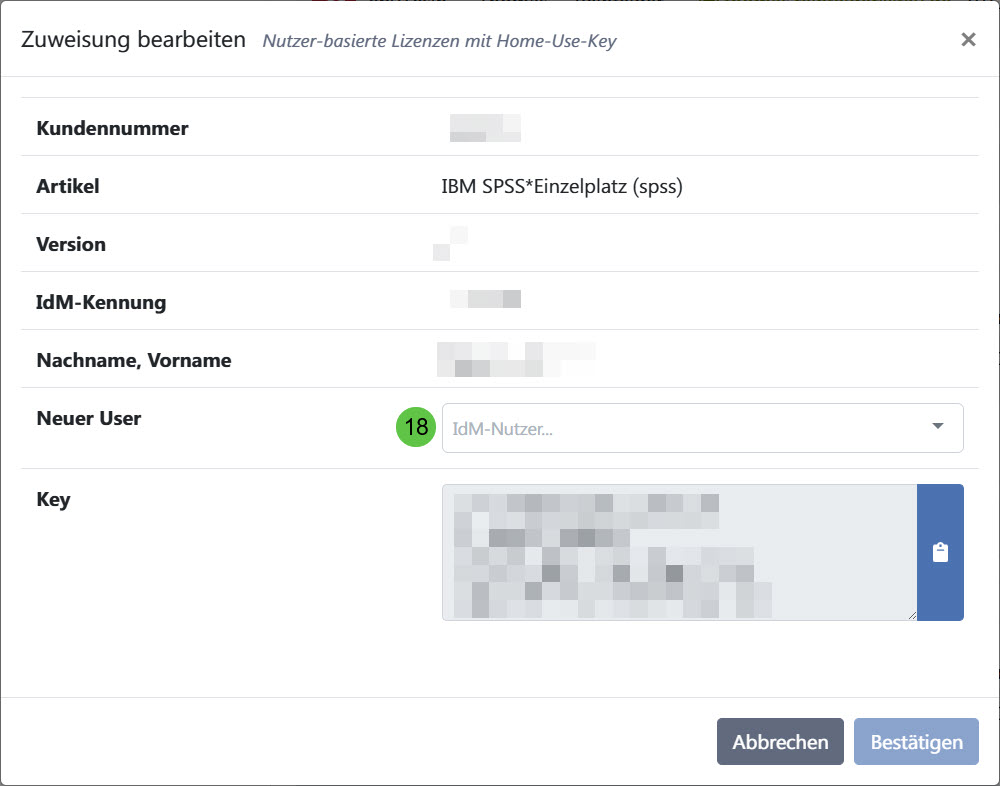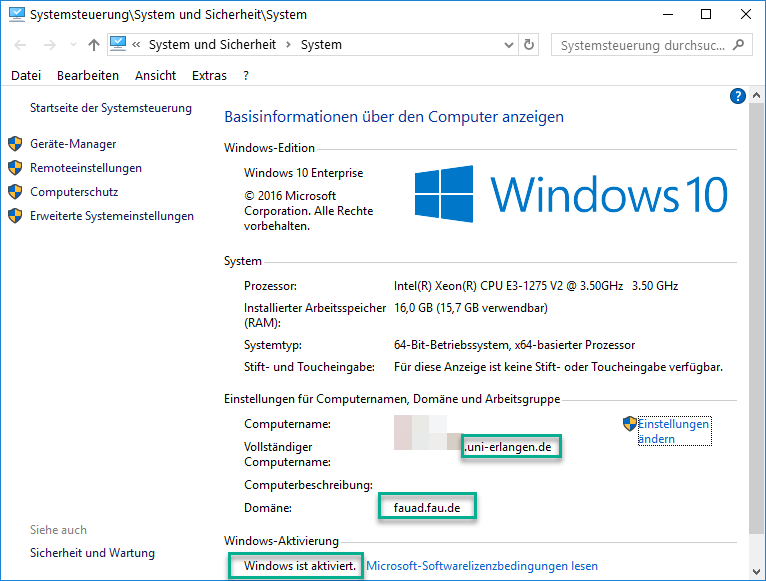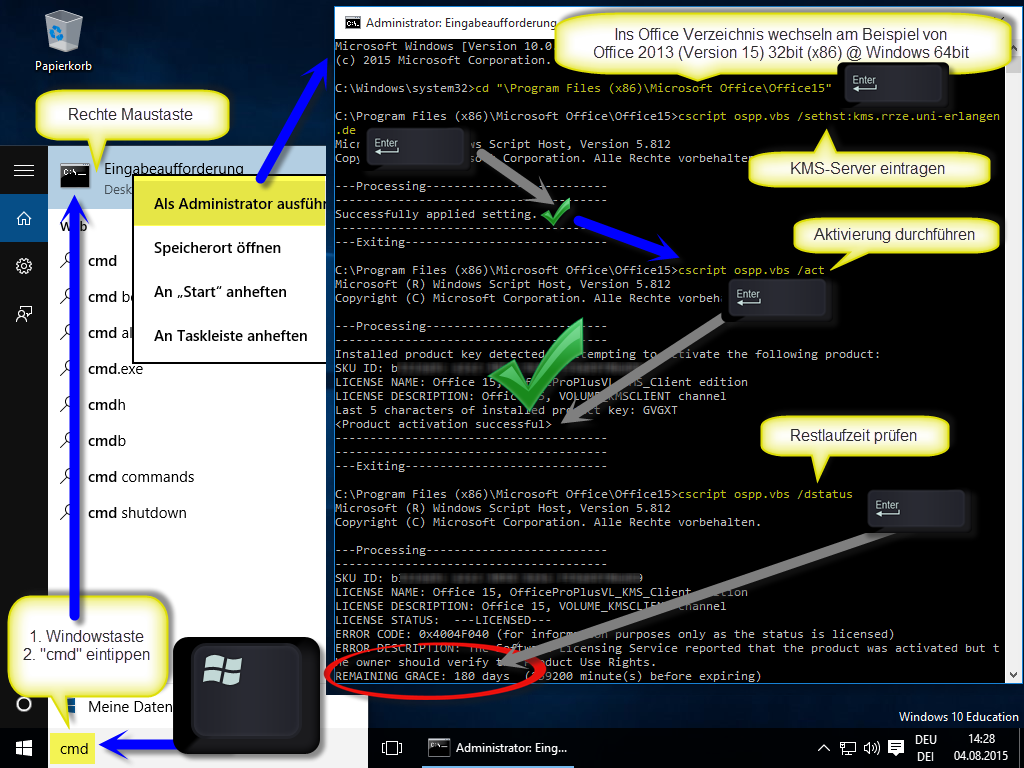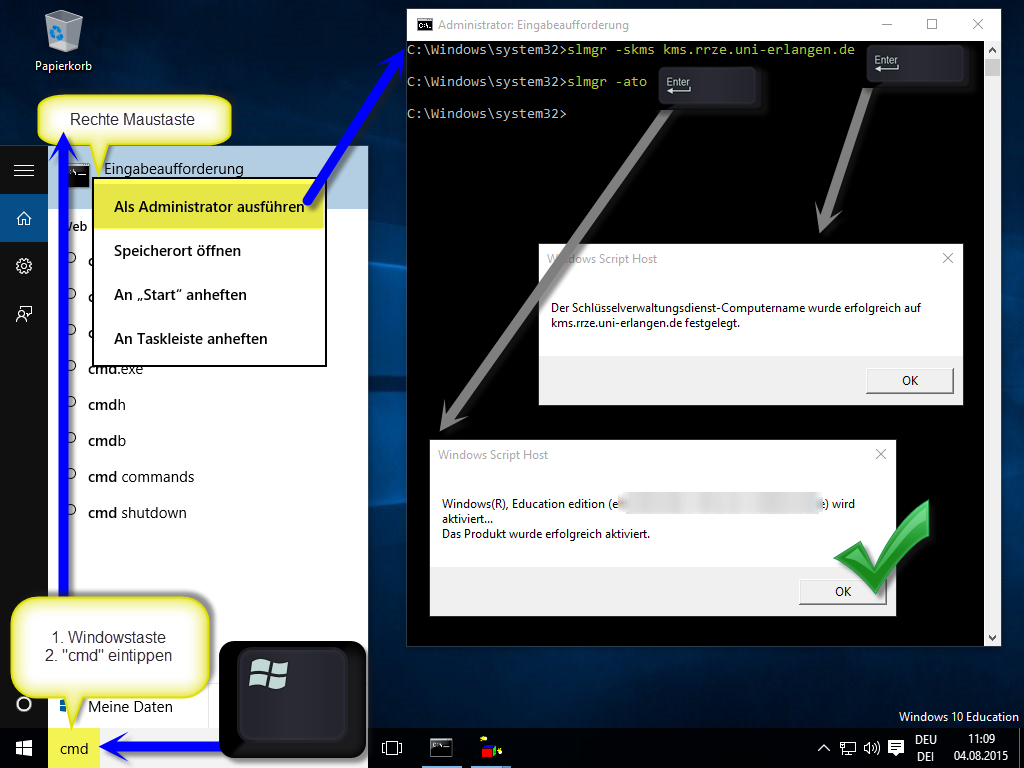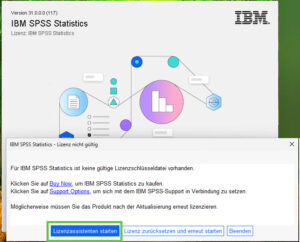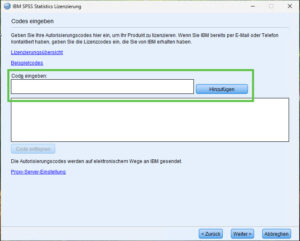Adobe Creative Cloud Alle Applikationen – Pro-Edition – EDU
Der Campusvertrag erlaubt ausschließlich die dienstliche Nutzung auf Dienstgeräten durch Beschäftigte der FAU. Die Nutzung zu außeruniversitären, privaten oder kommerziellen Zwecken und auf Privatgeräten ist untersagt. Der aktuelle Preis ist der Preisliste zu entnehmen. Studierende können Adobe-Software nur in CIP-Pools verwenden.
Wenn eine Adobe-Lizenz für Adobe Creative Cloud oder für Adobe Captivate benötigt wird, dann muss diese über die für die Einrichtung verantwortliche RRZE-Kontaktperson kostenpflichtig bestellt und auf die benutzende Person zugewiesen werden. Die aktuellen Preise sind der Preisliste zu entnehmen.
In CIP-Pools können Studierende und Lehrende angebotene Adobe-Produkte kostenlos nutzen, wenn sie eine Adobe Federated ID für sich erzeugt haben (siehe Anleitung).
- personengebundene Lizenzen (Abkürzung: NUL = Named User License) sind an eine Person gebunden, nicht an ein Gerät. Personen können sich damit auf verschiedenen Dienstgeräten mit ihrer Adobe Federated ID einloggen und die Software nutzen. Die Lizenzen und Programme können auf bis zu zwei Dienstgeräten genutzt werden (jedoch nicht gleichzeitig). Nach Anmeldung auf einem dritten Gerät fordert das Programm, dass mindestens ein anderes Gerät deaktiviert wird, bevor es genutzt werden kann.
- Shared Device Lizenzen (Abkürzung: SDL; auf deutschsprachigen Adobe-Webseiten wird der Begriff Multi-User Gerätelizenzen verwendet) sind gerätebasierte Lizenzen, d.h. pro Gerät wird eine Lizenz benötigt. SDL sind vor allem für CIP-Pools, Bibliotheken, Unterrichtsräume geeignet. Benutzer:innen müssen sich an jedem Gerät mit der Adobe Federated ID anmelden. Personen, die bereits eine NUL haben, können sich auch an einem Gerät mit SDL anmelden, wobei allerdings eine SDL und zusätzlich eine NUL verwendet wird. SDL dürfen nicht auf Terminal Servern verwendet werden. Geräte mit Shared Device Lizenzen sind nicht für Home Use gestattet (keine Installation auf Privatgeräten, kein „work at home“, kein BringYourOwnDevice).
- Beschäftigte und Studierende der FAU befolgen die Hinweise zur Erstellung eines Adobe-Benutzerkontos bzw. einer Adobe Federated ID.
- RRZE-Kontaktpersonen der FAU informieren sich über die Erstellung eines Adobe-Benutzerkontos und befolgen die Hinweise zur Bestellung von Adobe-Lizenzen im RRZE-Kundenportal und zur Zuweisung von Adobe-Lizenzen („Abos“) im Lizenzverwaltungsportal.
- RRZE-Kontaktpersonen der FAU sind zusammen mit den IT-Beauftragten in ihrem Zuständigkeitsbereich für die korrekte Lizenzierung und die Bereitstellung einer aktuellen Installation sowie die Information der Benutzer:innen verantwortlich. Fragen sind an das RRZE per E-Mail an software@fau.de zu richten.
- Unterstützung bieten auch die Graphik- und Design-Kurse des FAU-Schulungszentrums.
Bilder richtig verwenden an der FAU
Zur Vermeidung von Urheberrechtsverletzungen im Internet und im Printbereich gibt die FAU rechtliche Hinweise an die Hand. Weitergehende Fragen sind die an Pressestelle zu richten: presse@fau.de.
Häufig gestellte Fragen
Adobe Creative Cloud Pro – FAQ
Anmeldungsproblem Adobe. Kennung verwechselt
Was ist zu tun, wenn Sie sich aus Versehen mit Ihrer FAU-Mailadresse bei Adobe registriert haben und bei der Anmeldung immer auf die Mailadresse (private Adobe ID) und die Trialversion verwiesen werden?
Bitte löschen Sie die unabsichtlich angelegte „private Adobe ID“, dann sollte die Anmeldung mit der korrekten Kennung nach ein paar Minuten funktionieren. Das Vorgehen im Einzelnen:
- Im Adobe Portal mit der zu löschenden Adobe ID anmelden (https://account.adobe.com/profile)
- Im Adobe Portal „Profile“ klicken und anschließend den Punkt „Datenschutz“ wählen
- Unter dem Punkt Datenschutz kann das Adobe Konto nun am Ende der Seite gelöscht werden
- Den angezeigten Schritten folgen
- Sollte alles erfolgreich durchgelaufen sein, erfolgt die Löschbestätigung per Mail
Fragen bitte an software@fau.de senden.
Bildrechte, Stock-Medien: Was ist bei der Verwendung von Bildern an der FAU zu beachten? (Beschäftigte)
Bilder richtig verwenden an der FAU
Zur Vermeidung von Urheberrechtsverletzungen im Internet und im Printbereich gibt die FAU rechtliche Hinweise an die Hand. Weitergehende Fragen sind an die Pressestelle zu richten: presse@fau.de.
Weiterführende Informationen siehe FAQ: Stock: Wie komme ich an Adobe Stock-Medien heran und was ist zu beachten? (Beschäftigte)
Firefly: Ich möchte Firefly benutzen, wie funktioniert das?
Firefly ist ein neues Angebot von Adobe, das nicht im Rahmenvertrag geregelt ist. Es gelten dementsprechend alle von Adobe aufgeführten Bedingungen, wie sie vor der Nutzung angezeigt werden und bestätigt werden müssen.
Es empfiehlt sich, die Dokumentation von Firefly zu lesen, um optimale Ergebnisse für den beabsichtigten Zweck zu erzielen.
Firefly kann an der FAU auf zwei Wegen benutzt werden
Für Adobe Acrobat-Nutzende der FAU
steht die kostenlose Version mit einem Basis-Credit-Volumen zur Verfügung. Die Credits sind ein freiwilliges Angebot von Adobe, das jederzeit geändert werden oder entfallen kann.
-
- Schritt 1: firefly.adobe.com
- Schritt 2: Login mit der Kennung für Adobe Acrobat: idmkennung@fauad.fau.de
- Schritt 3: GAC – LRZ – FAU Dieses Profil wählen.
Im kostenpflichtigen Adobe Creative Cloud-Abo der FAU, das über das RRZE bezogen werden kann,
sind derzeit die Credits unbeschränkt.
-
- Schritt 1: firefly.adobe.com
- Schritt 2: Login mit der Kennung für Adobe CC: idmkennung@fauad.fau.de
- Schritt 3: PC-LRZ – FAU Dieses Profil wählen.
Förderung der Transparenz in der KI
Adobe setzt sich für die Förderung der Transparenz von Inhalten ein, die mit KI-Tools wie Adobe Firefly erstellt wurden. Wenn Inhalte heruntergeladen werden, die mit Adobe Firefly generiert wurden, gilt:
- Inhaltsurhebernachweise werden hinzugefügt, um zu kennzeichnen, dass das Bild mit KI generiert wurde.
- In den Inhaltsurhebernachweisen ist ein Hinweis enthalten, wenn für das Werk ein Referenzbild genutzt wurde.
Mehr zu Inhaltsurhebernachweisen ist auf der Adobe-Webseite nachzulesen.
Inhaltsurhebernachweise einsehen
Inhaltsurhebernachweise sind über Verify wiederherstellbar. Verify ist ein von Adobe angebotener Dienst, mit dem einem bestimmten Asset zugeordnete Inhaltsurhebernachweise anzeigbar sind, sofern diese vorhanden sind. Verify und die Inhaltsurhebernachweise-Cloud sind Überprüfungs- und Wiederherstellungs-Tools für Inhaltsurhebernachweise, keine Galerien oder Suchdienste.
InDesign: Kann ich im Rahmen der Adobe Acrobat-Campuslizenz die Applikation InDesign nutzen? (Beschäftigte)
Nein, der Adobe Acrobat-Campusvertrag beinhaltet nur die eine Anwendung.
Adobe InDesign ist Bestandteil des großen Programmpakets „Adobe Creative Cloud Pro“. Der aktuelle Preis ist der Preisliste zu entnehmen.
Premiere: Wie kann ich Adobe Premiere für Videoschnitt und Bearbeitung nutzen? (Beschäftigte)
Adobe Premiere Pro ist Bestandteil des großen Programmpakets „Adobe Creative Cloud Pro“. Der aktuelle Preis ist der Preisliste zu entnehmen.
Stock: Wie komme ich an Adobe Stock-Medien heran und was ist zu beachten? (Beschäftigte)
Die FAU hat Creative Cloud Pro lizenziert – dabei handelt es sich um die Creative Cloud Enterprise for Higher Education zuzüglich einer Flatrate für über 230 Millionen Standard-Assets aus Adobe Stock. Außerdem sind die Substance 3D-Produkte übernommen worden.
Allgemeine Hinweise
- Die Medien-Lizenzierung ist einfach – solange die FAU Teilnehmerin im Rahmenvertrag ist und selbst danach, wenn die Medien nicht verändert werden.
- Ganz gleich, welches Medium angeklickt wird, es passiert erst einmal nichts, da kein „zentrales Zahlungsmittel“ hinterlegt ist. Eine Einrichtung kann aber bei Bedarf auf eigene Kreditkarte kaufen.
- Heben Sie die Lizenzbescheinigung, die bei jeder Lizenzierung angezeigt wird, solange auf, wie das Medium (und die damit erzeugten Projekte) verwendet wird. Es gibt keine andere oder weitere zentrale Archivierung auf FAU-/RRZE-Seite und im Lizenz-Portal ist nicht dokumentiert, welche Medien an der FAU lizenziert sind. – Lesen Sie die Lizenzbescheinigung sorgfältig, damit Sie die erlaubte Verwendung kennen.
- Die Medien dürfen nur für Zwecke der FAU = Verwaltung, Bildung & Forschung = nichtkommerziell verwendet werden. Die Verwendung z.B. im Rahmen von Drittmittelprojekten oder Industrieprojekten oder jegliche möglicherweise kommerziellen Sachverhalte ist nicht erlaubt und Grenzbereiche sollten sehr genau geprüft werden.
Bei Fragen senden Sie bitte eine E-Mail an software@fau.de.
Bilder richtig verwenden an der FAU
Zur Vermeidung von Urheberrechtsverletzungen im Internet und im Printbereich gibt die FAU rechtliche Hinweise an die Hand. Weitergehende Fragen sind an die Pressestelle zu richten: presse@fau.de.
Überblick Adobe Stock for Education
https://express.adobe.com/page/M3KrEsKY1k4hC/ (inkl. Video mit rechtlichen Erklärungen zur Fotolizenzierung)
- Stock – Anzeige nur im Abo enthaltener Inhalte
> Suche starten (beliebiges Stichwort), dann im Menü links „Standardinhalte“ anklicken
Überblick Adobe Substance 3D Collection
Die Frage, die Sie sich gestellt haben, war nicht dabei?
Wir wollen Ihnen die bestmögliche Anleitung zur Verfügung stellen. Gibt es also auf dieser Seite Stellen, die Sie verbesserungsfähig finden oder zu denen Sie Rückfragen haben, schreiben Sie uns gern eine E-Mail mittels Ihrer Hochschul-E-Mailadresse an rrze-zentrale@fau.de. Geben Sie an, bei welchem Punkt der Anleitung Probleme auftreten. Screenshots sind hilfreich, um Ihr Problem schneller erkennen und lösen zu können.